Adora rolar seu feed do TikTok sem parar?
O mesmo acontece com milhões de pessoas em todo o mundo.
Acreditamos que o TikTok está derrotando seus concorrentes em termos de tempo médio de tela. No momento em que este artigo foi escrito, o tempo médio de tela do TikTok era de 25,6 horas por mês.
Se você está ansioso para educar seu público ou entretê-lo, entendemos que você gostaria que seus vídeos do TikTok tivessem um alcance excepcional e fossem amados por seu público.
Criar vídeos altamente envolventes que visem os pontos problemáticos e os problemas do seu público é uma ótima maneira de alcançar o máximo de seu público-alvo.
Mas e se disséssemos que você pode disponibilizar seus vídeos do TikTok para 48 milhões de americanos adicionando legendas aos seus vídeos?
Isso mesmo.
Além disso, ao adicionar legendas aos seus vídeos, você também removerá a barreira do idioma, garantindo que todos em todo o mundo possam entender o que é seu vídeo do TikTok.
Infelizmente, não há como fazer upload de um arquivo de legendas ou gerar legendas automáticas diretamente via TikTok.
Isso nos leva à grande questão:
“Como gerar legendas para vídeos do TikTok”
Simples — recomendamos usar nossa plataforma para gerar legendas automáticas para vídeos do TikTok. Além disso, você também poderá escrever um roteiro, gravar vídeos, estilizá-los e fazer muito mais.
Na próxima seção, mostraremos como gerar legendas para vídeos do TikTok com o BIGVU.
Vamos mergulhar.
Como gerar legendas para vídeos do TikTok com BIGVU
Para gerar legendas para seus vídeos do TikTok, é altamente recomendável usar nosso aplicativo móvel. Experimente o BIGVU hoje:
Siga estas etapas para gerar legendas para vídeos do TikTok com o BIGVU:
- Etapa I — Importar ou gravar um vídeo
- Etapa II — Estilize seu vídeo com legendas
- Etapa III — Corte o vídeo para a vertical
- Etapa IV — Escolha o tema certo
- Etapa V - Estilize ainda mais seu vídeo
- Etapa VI — Ajuste suas legendas
- Etapa VII - Compartilhe o vídeo
Vamos dar uma olhada.
Etapa I — Importar ou gravar um vídeo
A primeira etapa é iniciar o aplicativo móvel BIGVU em seu dispositivo Android ou iOS. Agora você também pode:
- Grave um vídeo do TikTok de dentro do aplicativo.
- Importe um vídeo diretamente do seu dispositivo.
Gravar usando BIGVU
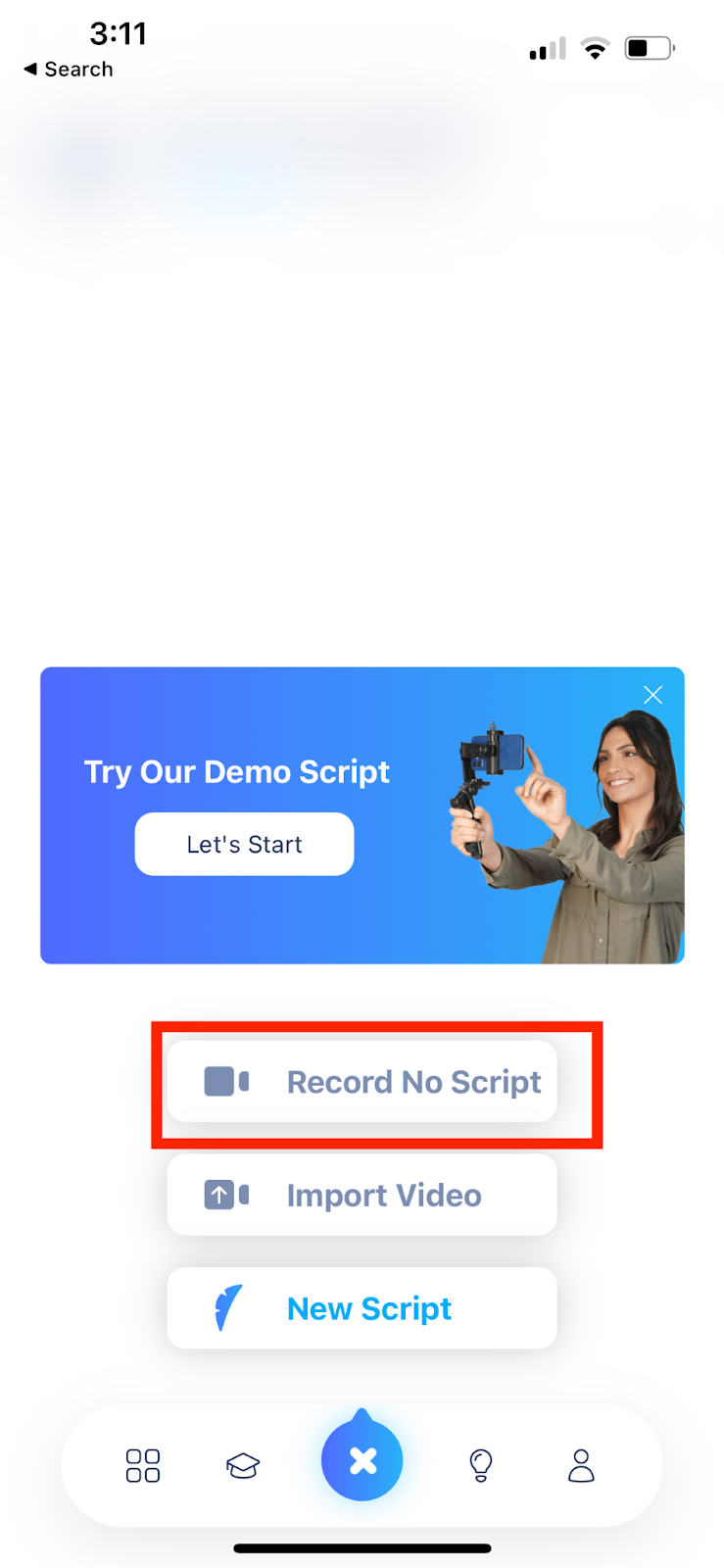
Para gravar um vídeo, clique no botão “+” na parte inferior e selecione “Gravar sem script”. Se você quiser gravar um vídeo depois de escrever um roteiro, selecione “Novo script”. Por enquanto, não vamos escrever um roteiro e gravar o vídeo — então, selecionaremos “Gravar sem script”.
Agora, você pode gravar o vídeo diretamente usando a câmera do aplicativo BIGVU.
Importe um vídeo diretamente do seu dispositivo
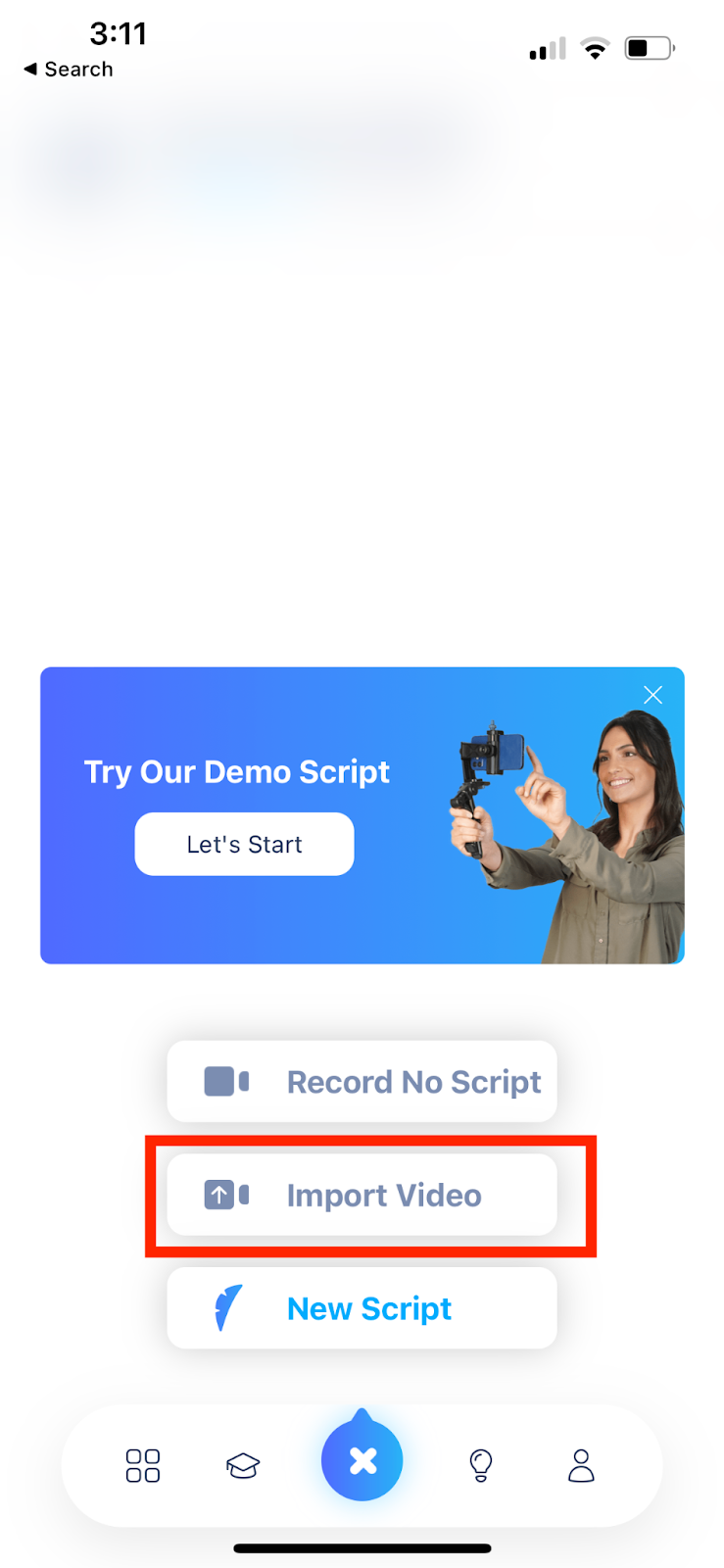
Se você quiser importar um vídeo, clique no botão “+” e selecione “Importar vídeo”. Ao selecionar “Importar vídeo”, você verá a seguinte pergunta surgindo na sua frente:
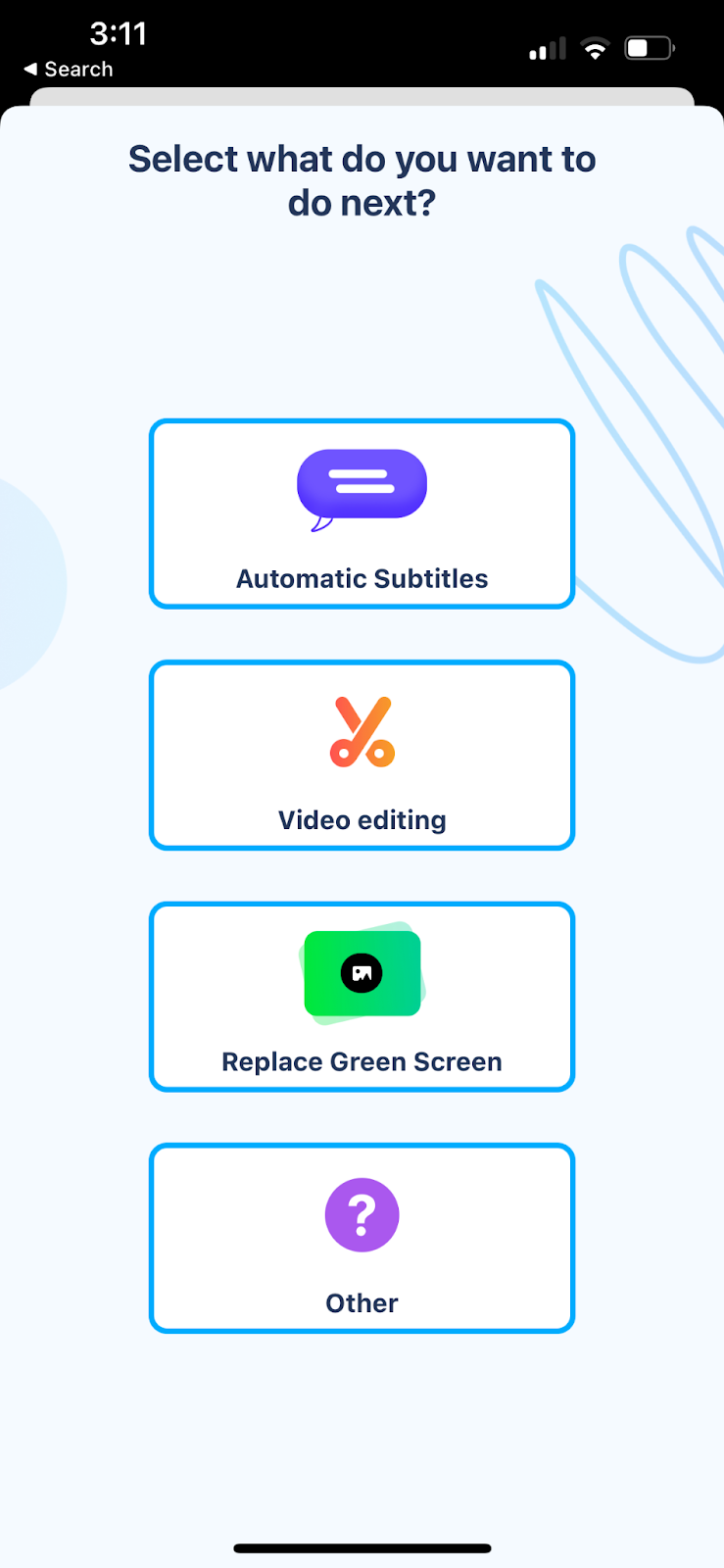
Como queremos adicionar legendas ao nosso vídeo do TikTok, clicaremos em “Legendas automáticas”.
Etapa II — Estilize seu vídeo com legendas
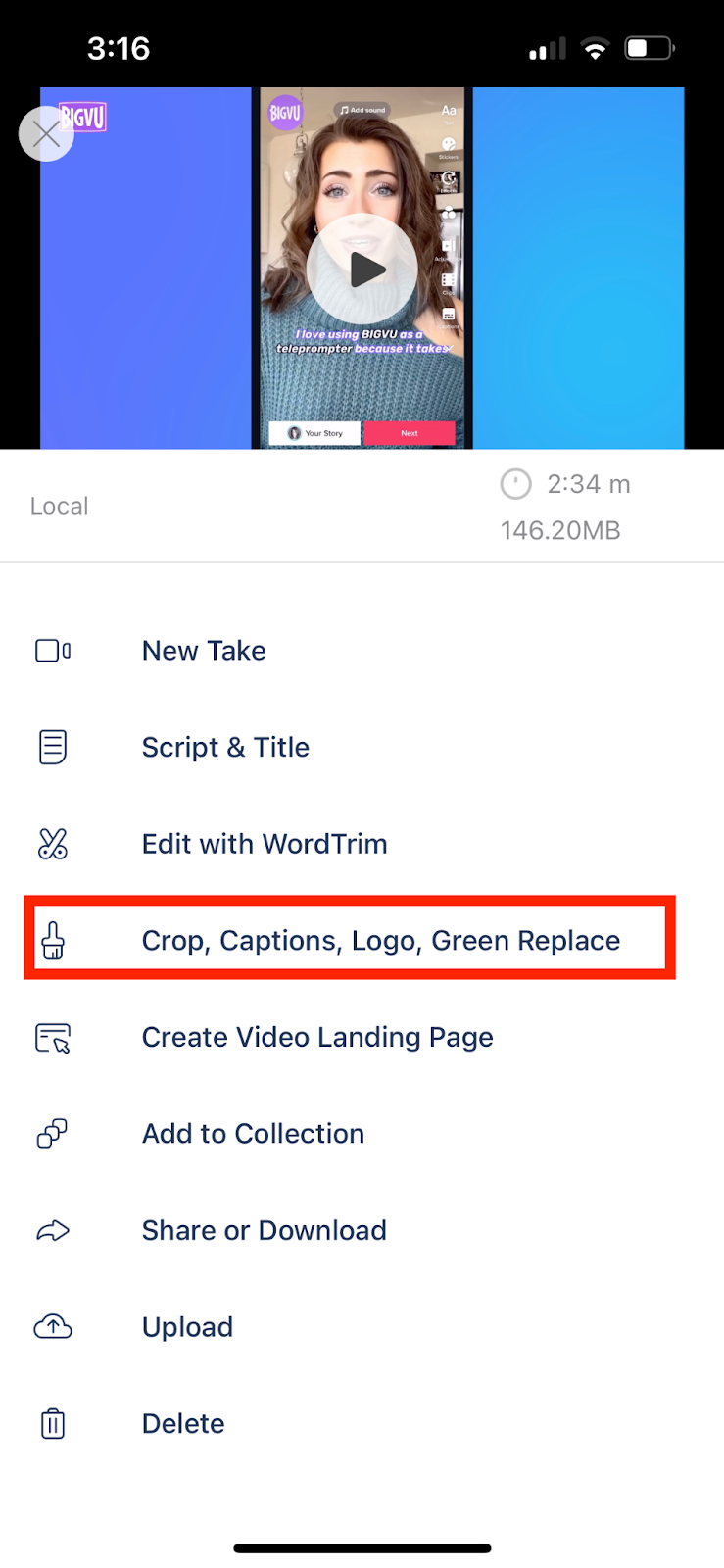
Se você gravou o vídeo ou o importou e deseja adicionar legendas automáticas a ele, selecione “Recorte, legendas, logotipo, substituição verde” opção das inúmeras que você pode ver após gravar ou importar o vídeo. Clique em “Estilo com legendas”.
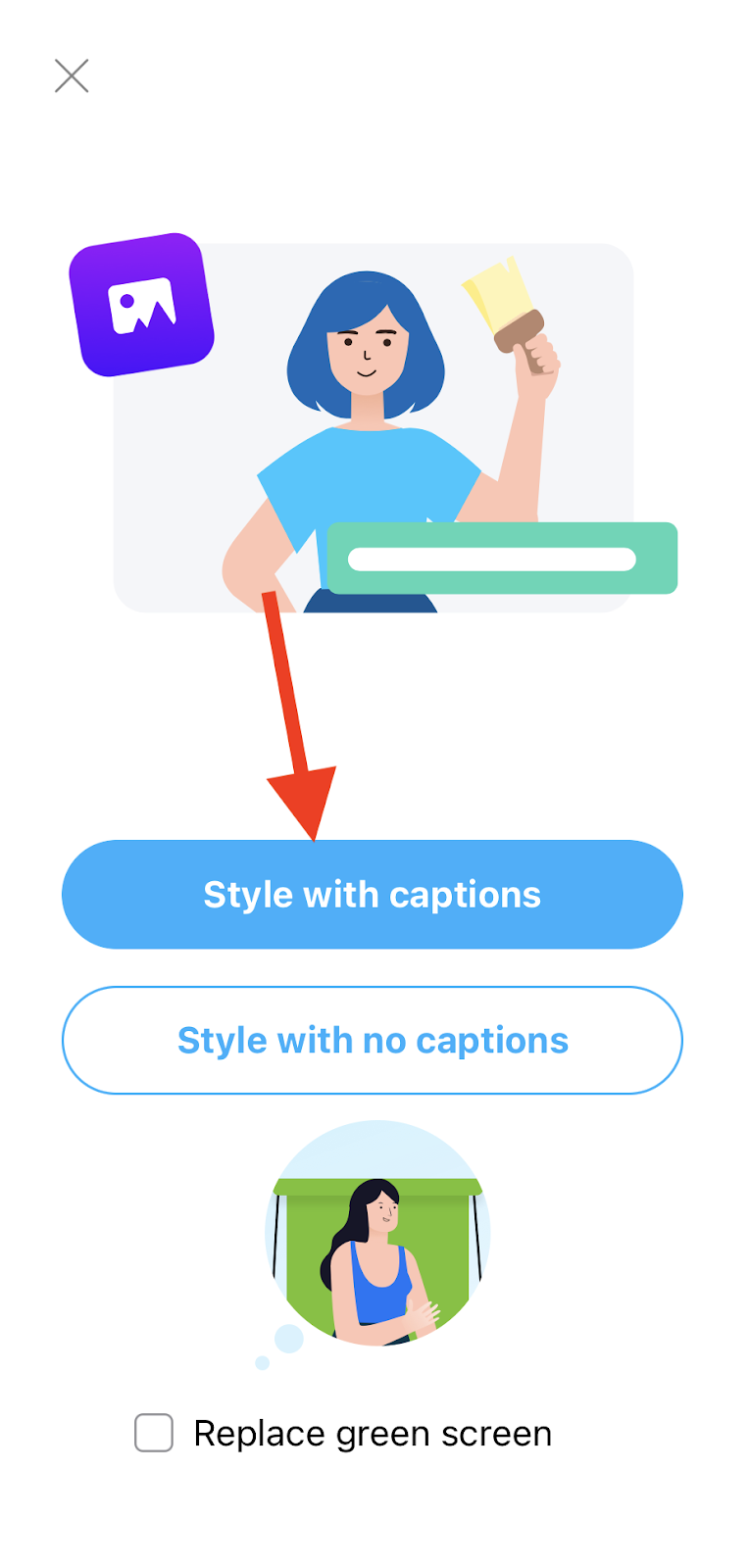
Agora, o BIGVU solicitará que você selecione o idioma em que o vídeo foi gravado — pois esse fator será levado em consideração para gerar legendas. Selecione o idioma. Selecionaremos o idioma como “inglês”, pois o vídeo foi gravado em inglês.
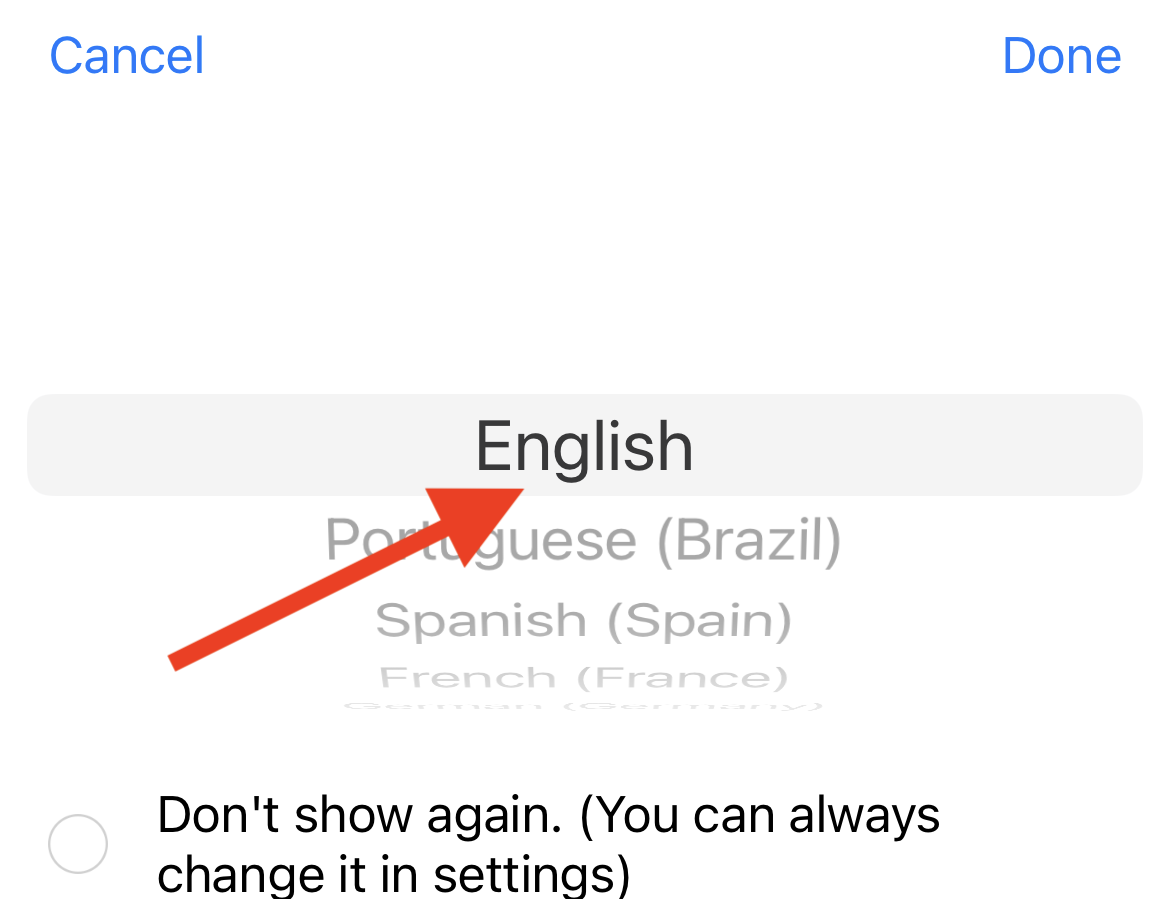
O BIGVU é capaz de destacar automaticamente as legendas para tornar seus vídeos mais envolventes, pois a IA do BIGVU enfatizará as melhores palavras-chave para otimizar seu vídeo. Por isso, ativaremos o “Destaque automático”.
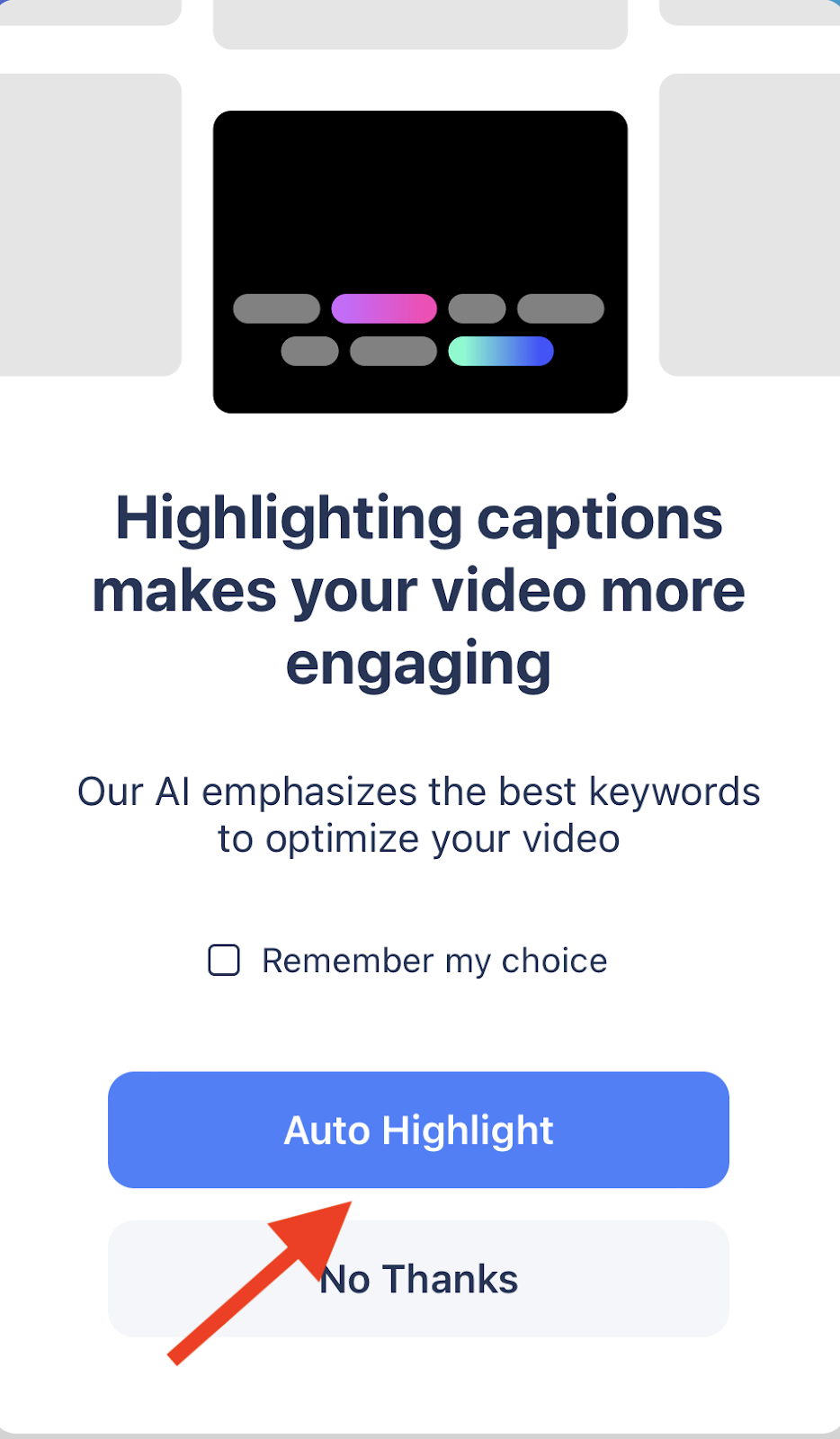
Em seguida, o BIGVU começará a gerar legendas para seus vídeos do TikTok — e a solicitação será processada em apenas alguns segundos ou talvez um minuto — dependendo da duração do vídeo.
Quando terminar, você pode prosseguir e continuar editando o vídeo.
Etapa III — Corte o vídeo para a vertical
Como os vídeos do TikTok estão no formato vertical, recomendamos que você estilize o vídeo de forma que fique na vertical. Depois de gerar legendas automaticamente para seu vídeo do TikTok, o BIGVU perguntará se você gostaria de redimensionar seu vídeo. Você também pode cortá-lo — dependendo de suas necessidades e preferências.
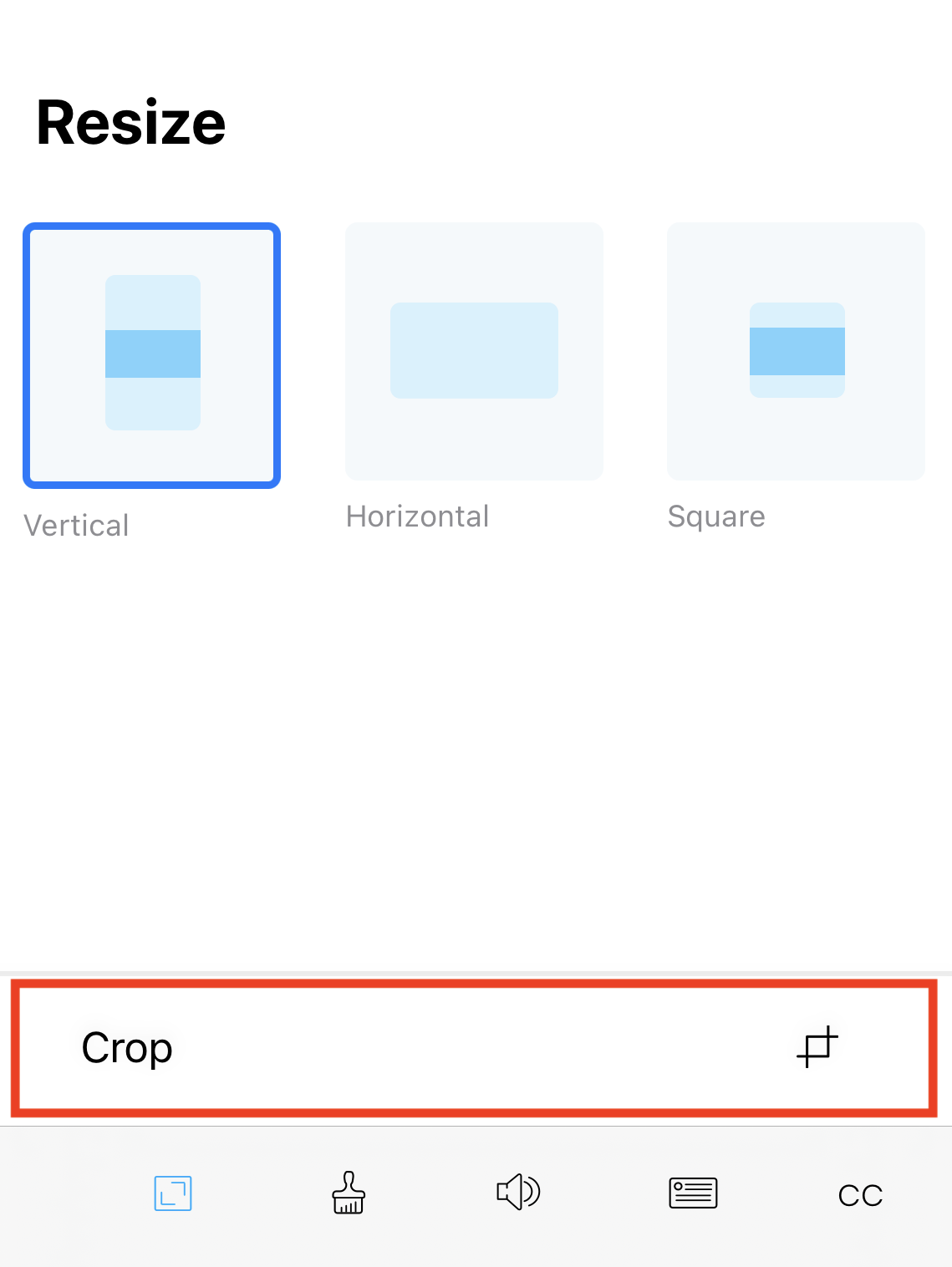
Em “Redimensionar”, clique em “Vertical” para corresponder ao formato do TikTok. Além disso, se quiser recortar o vídeo, você pode fazer isso clicando em “Cortar” em “Redimensionar”. O BIGVU detectará automaticamente a localização da cabeça e encontrará a melhor safra para você. No entanto, você pode escolher a seção que deseja incluir e excluir. Quando terminar de selecionar, selecione “Cortar” para recortar o vídeo.
Etapa IV - Escolha o tema certo e estilize ainda mais seu vídeo
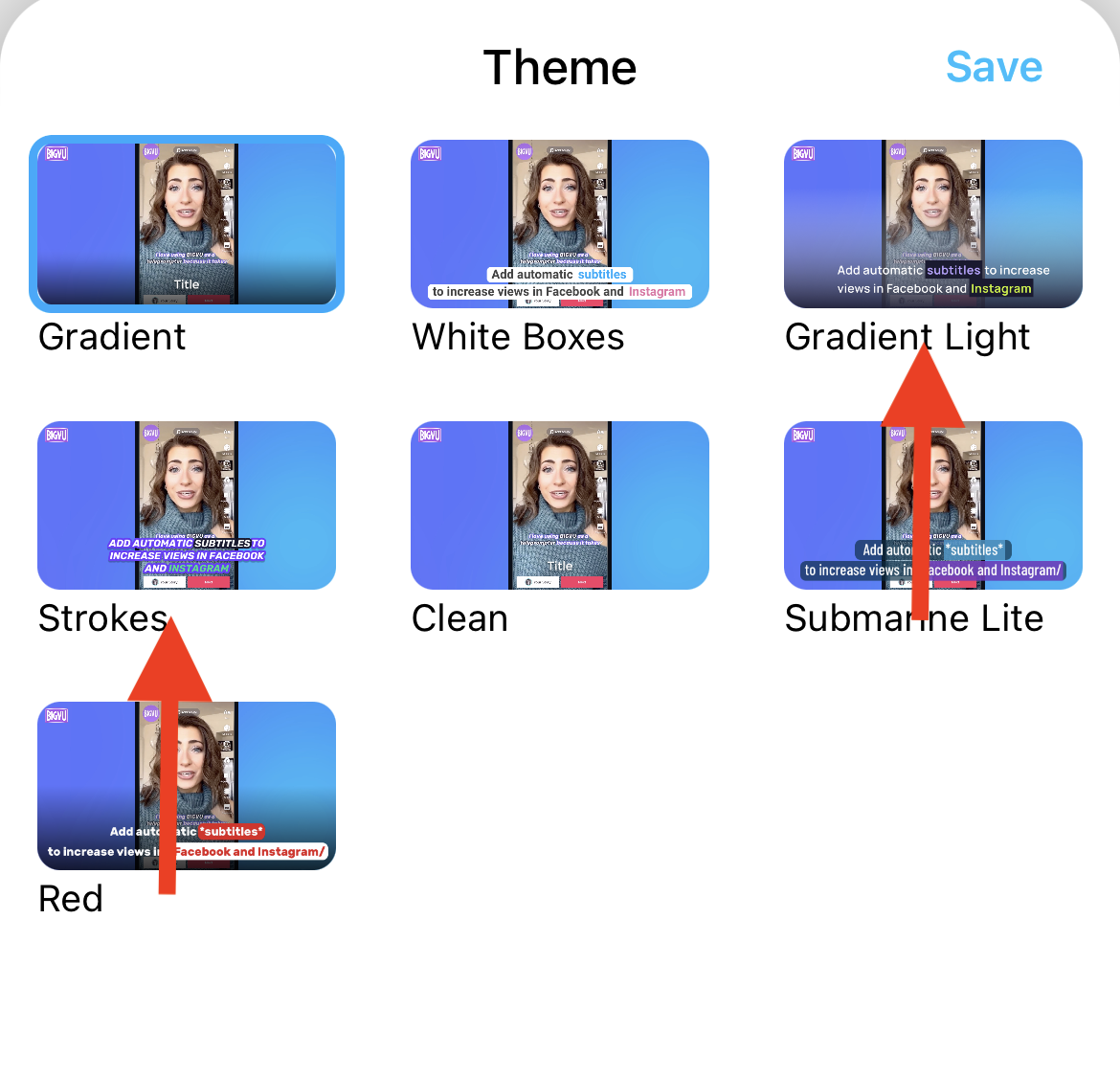
Quando terminar de redimensionar e cortar, é importante definir o tema certo. O tema selecionado define as cores das legendas e dos destaques. Você pode selecionar entre os dois temas disponíveis para o Tiktok - Gradient Light ou Strokes.
Etapa V - Estilize ainda mais seu vídeo
Você também poderá:
- Adicione seu logotipo ao vídeo — você pode enviar o logotipo da sua marca e adicioná-lo ao vídeo. Você pode até mesmo definir o tamanho e a posição.
- Adicione música ao vídeo — há várias opções de música para escolher, como motivacional, curiosidade, discoteca e muito mais. Você não precisa necessariamente adicionar música.
- Aumente o áudio — Ao clicar nele, você pode aumentar os níveis de áudio.
- Adicione uma introdução ou outro — você pode adicionar uma introdução e outra.
Etapa VI — Ajuste suas legendas
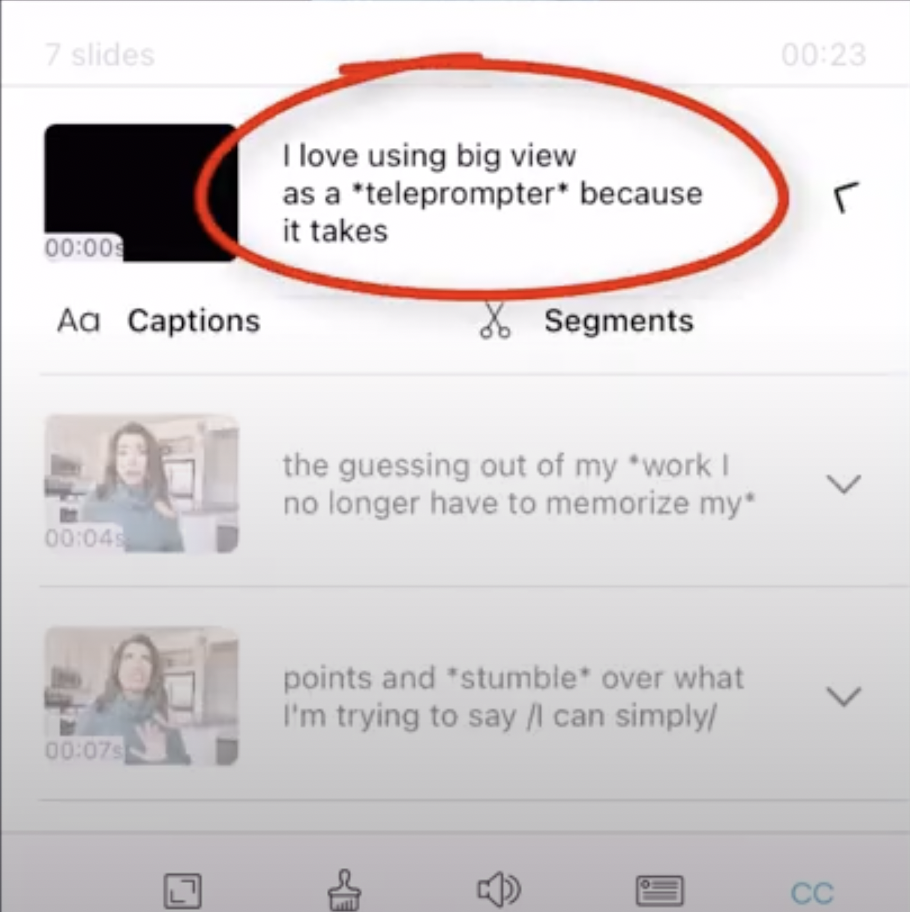
A próxima opção é: ajustar suas legendas. O gerador automático de legendas faz um ótimo trabalho; no entanto, se você quiser corrigir algo como editar legendas, pode fazer isso aqui. Você pode tocar duas vezes nas palavras-chave e destacá-las em negrito ou itálico para obter cores diferentes.
Quando terminar de editar, clique em “Salvar” para salvar as alterações.
Selecione “Criar vídeo” no canto superior direito quando terminar de editar. O processamento do vídeo leva alguns minutos. Então, segure firme!
Etapa VII - Compartilhe o vídeo
Para compartilhar o vídeo, toque em “Compartilhar”. Selecione sua conta do TikTok e clique em “Escrever e publicar agora”.
E você está pronto!
É assim que você pode gerar legendas para seus vídeos do TikTok!
Embora você não possa gerar legendas para seus vídeos do TikTok diretamente de dentro do aplicativo, o BIGVU oferece a capacidade de não apenas gerar legendas automaticamente, mas também editá-las para obter a melhor aparência possível e dar aquele efeito WOW que o ajudará a criar uma ótima impressão.
Quer adicionar legendas aos seus vídeos do TikTok?
Outras postagens que você pode gostar:
- Os 4 principais aplicativos de teleprompter para aprimorar seus esforços de marketing de vídeo
- Como fazer um vídeo horizontal vertical ou quadrado com o BIGVU
- Como adicionar legendas aos seus vídeos com o BIGVU
- Três maneiras pelas quais as empresas devem usar o vídeo para vendas
- Seu guia preferido de marketing por e-mail em vídeo






